備份您的重要資料是個很好的實踐。而且,如果您的電腦執行的是Windows 10,那麼就有多種備份資料的選擇。但是,系統備份映像和修復磁碟機是建立資料備份的兩種最有效的技術。 如果您平常有在使用電腦,那麼您應該已經了解資料備份的重要性。
因此,值得討論幾個備份選項,它們無疑可以防止系統故障。您不確定哪些出色的備份替代方案對您最有利?我們將詳細分析系統備份映像與修復磁碟機之間的差異,以發現最適合您的選項。
什麼是系統備份映像?
其實系統備份映像是個檔案(或一組檔案),其中包括電腦硬碟或僅一個磁碟區上的所有可用資料。系統映像程式檢查磁碟並複製所有資料。因此,它可能與系統硬碟的已用空間一樣大。
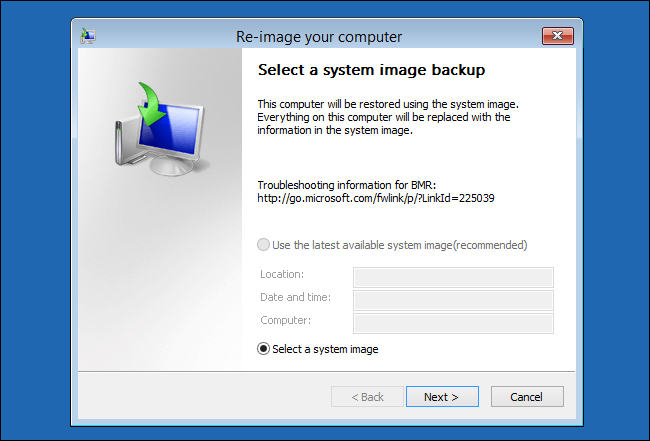
系統映像通常用於備份主磁碟區或Windows系統的位置。因此,系統映像包含了所有使用者資料、軟體檔案、登錄編輯程式、開機檔案以及所有其他檔案和目錄。如果您的電腦崩潰或在不重新安裝系統的情況下無法開機,也可以還原此備份選項。
【下載】適用於32位元和64位元的Windows 10還原工具
Windows 10還原工具用於建立Windows 10還原USB或CD/DVD光碟。如果有一天系統出現問題,您可以輕鬆地將系統還原到原廠設定。
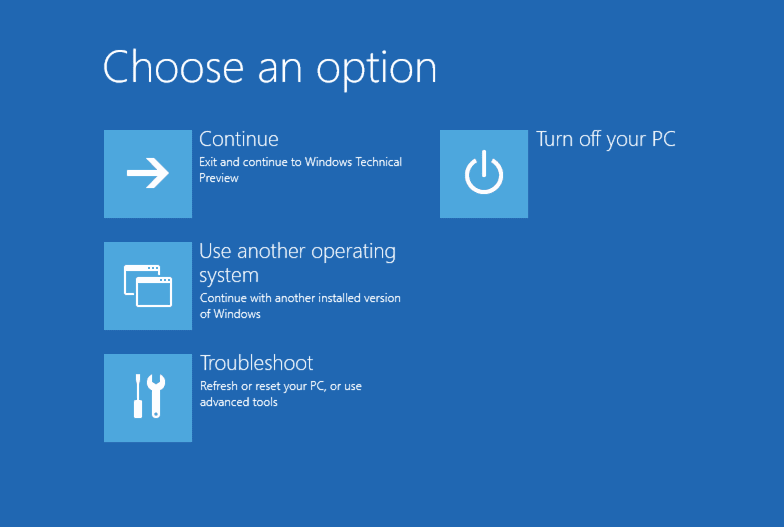
什麼是修復磁碟機?
相關閱讀:如何解決無法建立修復磁碟機的問題
顧名思義,修復磁碟機可將系統還原到其原始狀態。此原始條件可以是任何內容,例如原廠預設設定或Windows系統的克隆。要知道的最重要的事情是,您需要一個空的USB磁碟來將備份儲存在修復磁碟機上。此功能的工作原理類似於iOS或Android手機上的原廠重置。
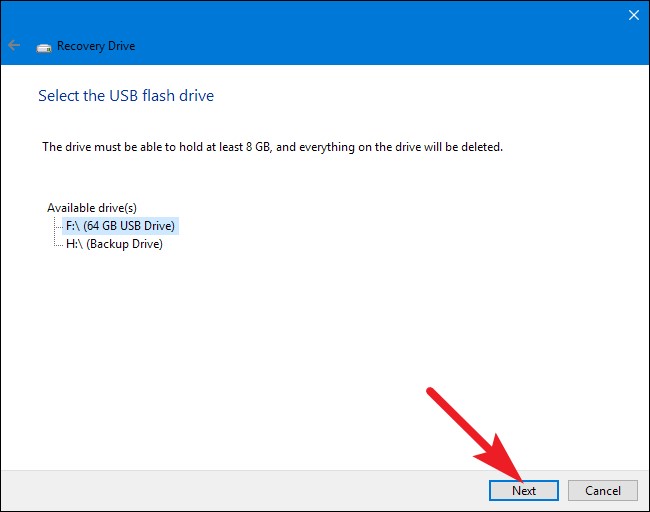
它將完全格式化您的電腦。不幸的是,桌面應用程式和其他個人資料不會作為此程序的一部分進行備份。當系統停止執行、崩潰或必須重新安裝時,使用者通常會嘗試修復磁碟機備份選項。
您應該建立系統備份還是修復磁碟機?
使用系統備份映像,您可以還原系統上的任何內容,甚至是多個磁碟機。另一方面,修復磁碟機只允許使用者從系統磁碟傳輸最重要的檔案和資料。
只有少數重要資料儲存在修復磁碟機,以確保系統正常開機。系統備份映像是整個系統磁碟的備份。
這兩個備份選項都是備份程序的重要組成部分。當您需要還原某些應用程式或檔案時,系統映像是一種選擇。修復磁碟機是使用者設定的不錯選擇。如果電腦出現重大問題,例如元件故障,您可以使用修復磁碟機重新安裝Windows11。由於Windows更新會定期提升安全性和效率,我們建議至少每年重新建立一次修復磁碟機。但是,必須提醒的是,您的電腦中未包含的個人資料和軟體將不會隨附。
因此,兩者都同樣有用和重要。使用者可以根據自己的要求在其中進行相應的選擇。
| 系統備份映像 | 修復磁碟機 |
|---|---|
| 備份所有資料到硬碟 | 將電腦還原到初始階段 |
| 不需要任何USB | 需要USB進行備份 |
| 不會刪除個人資料和桌面應用式 | 清除桌面應用程式和個人資料 |
使用系統備份工具,您可以在您的電腦上產生映像備份並將它們儲存到安全的儲存媒體上。但是,由於構建系統映像需要在您的裝置上佔用大量空間,因此請確保您在外接裝置上有足夠的儲存空間。因此,即使您製作了修復磁碟機,我們也建議您執行定期系統備份。
如何建立小容量的系統備份映像
Windows備份與還原程式可以建立系統映像。但是,它不允許壓縮。因此,可能需要智能且自適應的備份解決方案,例如EaseUS Todo Backup。在進行系統備份時,該程式為使用者提供了壓縮選擇。該工具的一些最有趣的功能如下:
- 支援增量備份
- 備份系統、安裝程式並將資料安全地儲存在硬碟上
- 將系統映像還原到任何系統狀態
- 當系統出現問題時,您可以使用開機磁碟機來還原
步驟1. 在主畫面中,選擇備份內容。

步驟2. 在四個選項中,點擊「OS」。

步驟3. EaseUS Todo Backup將自動選取您的系統磁區,您只須要選擇存放備份檔的位置。

步驟4. 可以選擇將備份檔存放在本機硬碟、NAS或EaseUS雲端。

步驟5. 備份完成後,右鍵點擊左側的備份任務即可查看備份狀態、還原備份、開啟備份或刪除備份。
結語
經常備份系統是個好主意。問題隨時可能出現,例如光盤故障、系統被駭客入侵等。另一方面,備份將保護您免於所有這些意外悲劇的影響。本篇文章涵蓋了兩種重要的備份選擇,無論是系統備份還是修復磁碟機。我們還區分了兩者差別,以幫助您決定是否使用其中一個。此外,我們還提到了最好的自適應第三方Windows備份與還原軟體以取得更好的幫助。
這篇文章有幫到您嗎?
相關文章
-
![author icon]() Gina | 2025年03月14日更新
Gina | 2025年03月14日更新
-
![author icon]() Agnes | 2025年03月14日更新
Agnes | 2025年03月14日更新
-
Windows 10/11系統還原需要很長時間?原因和修復方法都在這裡
![author icon]() Ken | 2025年01月24日更新
Ken | 2025年01月24日更新
-
![author icon]() Gina | 2025年03月14日更新
Gina | 2025年03月14日更新